Anleitung zum Erstellen einer Secureworks Taegis XDR-Agent-Gruppe
Summary: Erfahren Sie, wie Sie eine Agent-Gruppe in Secureworks Taegis XDR erstellen. Agent-Gruppen werden verwendet, um Endpunkte bestimmten Gruppen und zugewiesenen Richtlinien zuzuordnen.
Instructions
Ein Administrator kann eine Secureworks Taegis XDR-Agent-Gruppe erstellen. Dies wird während Installationen verwendet, um Endpunkte einer bestimmten Gruppe und einer zugewiesenen Policy zuzuordnen.
Betroffene Produkte:
- Secureworks Taegis XDR
- Secureworks Taegis ManagedXDR
Secureworks Taegis XDR-Agent-Gruppen werden verwendet, um während der Installation des Agent einen Endpunkt einer Policy zuzuweisen. Jeder erstellten Gruppe wird eine Telemetrie-Policy-Stufe und ein Registrierungsschlüssel zugewiesen.
Es sind zwei Stufen verfügbar. Die beiden Stufen wirken sich auf das Verhalten, die Menge der erfassten Telemetrie und das Performancelevel auf dem Endpunkt aus.
- Niedrig : Eine Telemetrieeinstellung mit niedriger Genauigkeit für Geräte oder Umgebungen mit eingeschränkten Ressourcen.
- Standard : Die empfohlene Standard-Policy-Einstellung.
Übersicht über die Telemetrie, die nach Policy-Stufe erfasst wurde:
| Telemetriedaten des Secureworks Taegis XDR-Agent | Niedrig | Standard |
|---|---|---|
| Prozess | Nur erstellen | Erstellen, beenden |
| Thread-Injektion | Enabled | Enabled |
| ETW (Auth, Scriptblock, DNS) | Enabled | Enabled |
| Netflow | Verbinden1 | Verbinden, trennen |
| Registrierung | Deaktiviert | Änderungen |
| Datei | Offen für mod, del, ren1 | Offen für mod, del, ren |
1Netflow- und Dateiänderungen sind für Windows-Agents mit einer niedrigen Policy-Stufe deaktiviert.
- Nur Process, Netflow, Auth und FileMod sind für macOS und Linux verfügbar.
- Weitere Informationen finden Sie in der Telemetrieübersicht von Taegis Agent Technical Details
.
Ein Administrator kann eine Taegis Agent-Gruppe erstellen, aktualisieren oder löschen. Klicken Sie auf den entsprechenden Prozess für weitere Informationen.
- Navigieren Sie in einem Webbrowser zu https://ctpx.secureworks.com/login
.
- Melden Sie sich bei der Secureworks Taegis XDR-Webkonsole an.
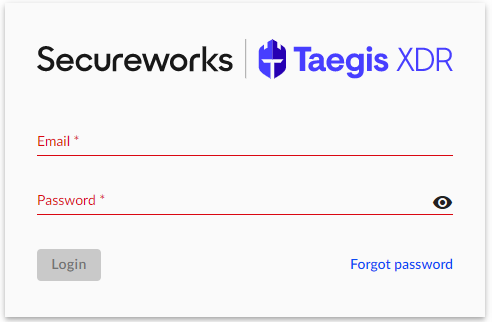
- Wählen Sie im linken Fensterbereich Endpunkte aus und klicken Sie dann auf Taegis.
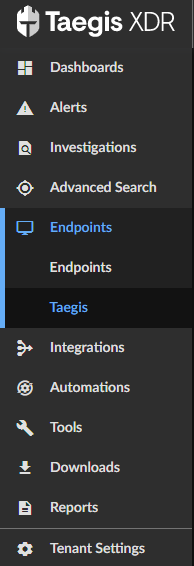
- Wählen Sie die Registerkarte Gruppenkonfiguration aus.

- Wählen Sie oben rechts die Schaltfläche Neue Gruppe aus.
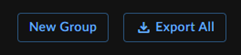
- Im Menü „Neue Gruppe“:
- Geben Sie den Gruppennamen ein.
- Geben Sie die Beschreibung ein.
- Wählen Sie eine Policy-Stufe von Niedrig oder Standard aus.
- Klicken Sie auf Erstellen.
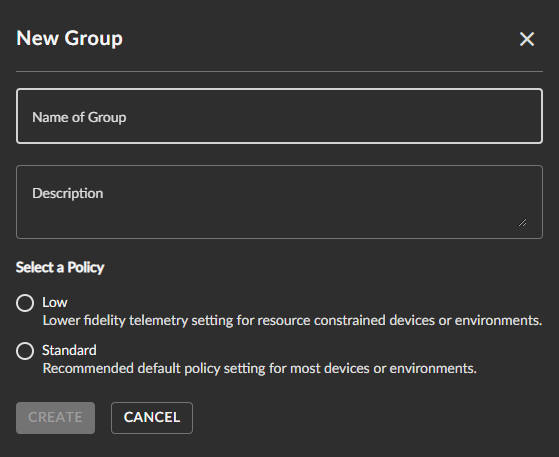
Durch das Aktualisieren der Taegis-Agent-Gruppe können Sie die Gruppe umbenennen und die Policy-Stufe ändern.
- Navigieren Sie in einem Webbrowser zu https://ctpx.secureworks.com/login
.
- Melden Sie sich bei der Secureworks Taegis XDR-Webkonsole an.
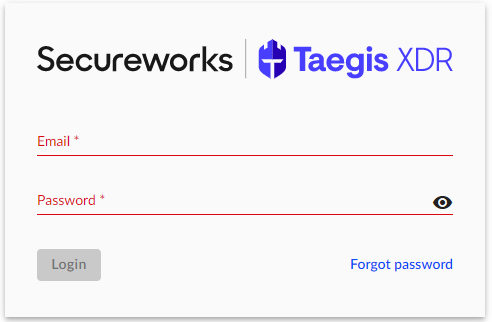
- Wählen Sie im linken Fensterbereich Endpunkte aus und klicken Sie dann auf Taegis.
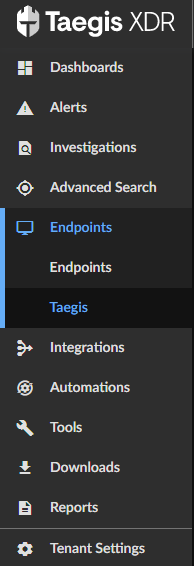
- Wählen Sie die Registerkarte Gruppenkonfiguration aus.

- Klicken Sie auf einen vorhandenen Gruppennamen.

- Nehmen Sie im Menü „Gruppendetails“ die entsprechenden Änderungen vor und klicken Sie dann auf Aktualisieren.
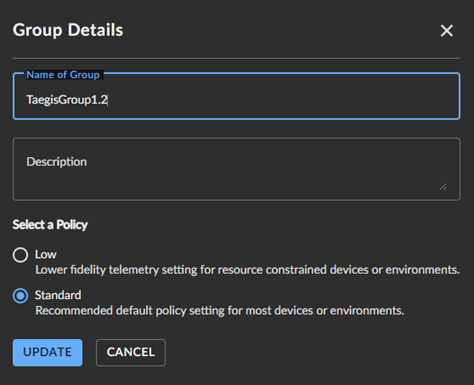
- Überprüfen Sie, ob Änderungen vorgenommen wurden.

- Navigieren Sie in einem Webbrowser zu https://ctpx.secureworks.com/login
.
- Melden Sie sich bei der Secureworks Taegis XDR-Webkonsole an.
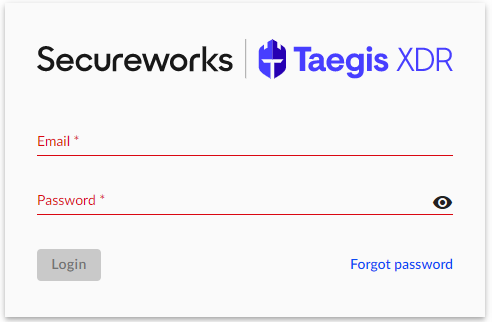
- Wählen Sie im linken Fensterbereich Endpunkte aus und klicken Sie dann auf Taegis.
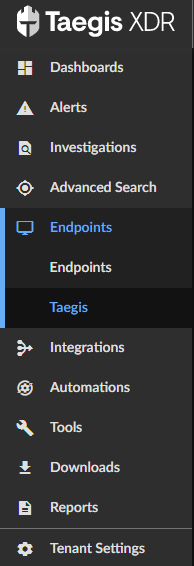
- Wählen Sie die Registerkarte Gruppenkonfiguration aus.

- Klicken Sie auf einen vorhandenen Gruppennamen.

- Wählen Sie Gruppe löschen in der Ecke unten rechts aus.
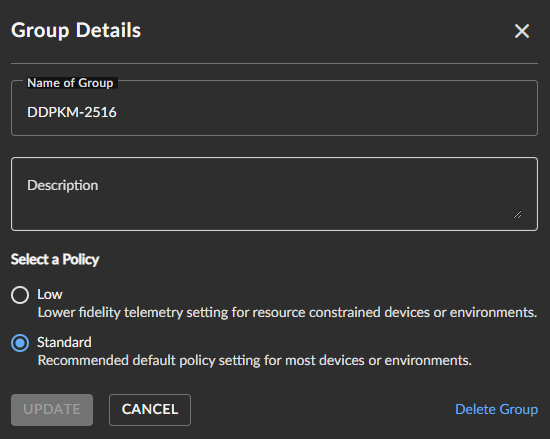
Nutzen Sie zur Kontaktaufnahme mit dem Support die internationalen Support-Telefonnummern von Dell Data Security.
Gehen Sie zu TechDirect, um online eine Anfrage an den technischen Support zu erstellen.
Zusätzliche Einblicke und Ressourcen erhalten Sie im Dell Security Community Forum.